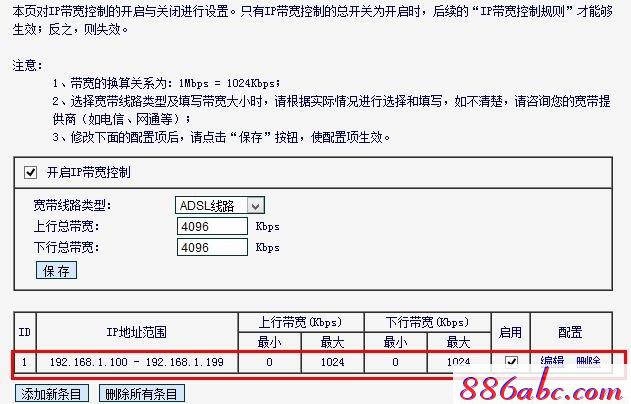路由器是局域网之中非常重要的一种网络设备,其主要在网络层实现子网之间以及内外数据的转发,是不同网络之间进行数据交换及通信的一个重要通道,水星是由国内优秀路由器设备,其性价比极高,那么你知道水星无线路由器怎么限速吗?下面是www.886abc.com整理的一些关于水星无线路由器限速的相关资料,供你参考。
水星无线路由器限速的方法:
1、登录到水星的管理界面:在浏览器中输入:“http://192.168.1.1”,在弹出的对话框中输入登录用户名和密码进行登录。(默认的用户名和密码是:admin,如用户已经更改了默认账户和密码,则以更改后的为准)。
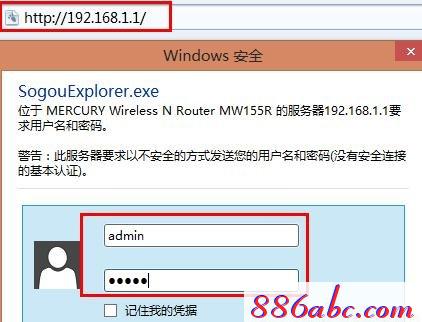
2、查看水星无线路由器上的“DHCP服务”的地址池,限制电脑的网速,是根据电脑的ip地址来进行的,因此需要先获得“DHCP服务”的地址池的开始地址和结束地址。
查看方法:点击“DHCP服务器”---->继续点击“DHCP服务”---->在右侧的界面中记录下“地址池开始地址”和“地址池结束地址”,在后面的设置过程中需要用到

3、点击管理界面中的“IP宽带控制”选项---->在右侧弹出的对话框中勾选“开启IP宽带控制”---->在“宽带线路类型”后面选择ADSL---->在“上线总宽带”和“下行总宽带”选项后面填写4096Kbps(1M宽带=1024Kbps,用户根据自己的总宽带进行计算后填写)并点击“保存”---->然后点击“添加新条目”选项
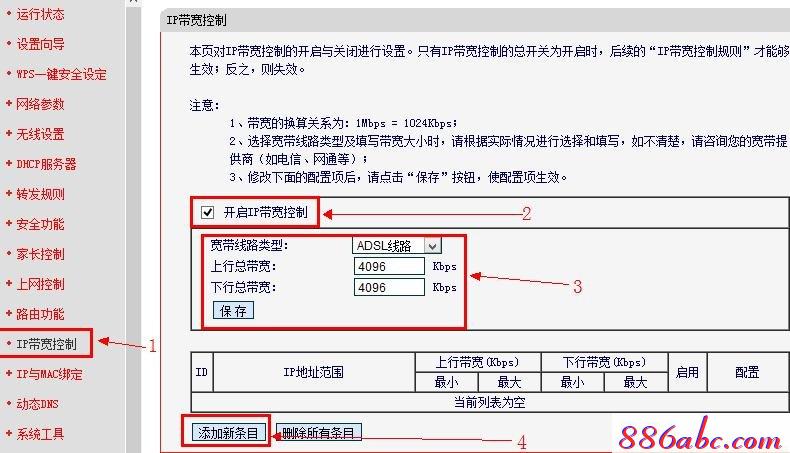
4、勾选“启用”---->在“起始地址”和“结束地址”选项后面填写第二部中记录下来的“DHCP服务”下的“地址池开始地址”和“地址池结束地址”---->在“最大宽带”列下面设置“上行宽带”和“下行宽带”(其实就是上传数据和下载数据是允许使用的最大宽带)填写1024(假设限制局域网中的计算机允许多大使用1M宽带,用户请根据自己的需要进行设置)---->点击“保存”
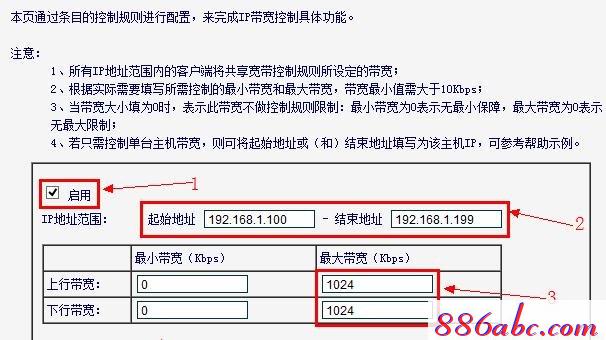
在“IP宽带控制”选项下,可以看到我们刚才设置的限速条目已经生效了